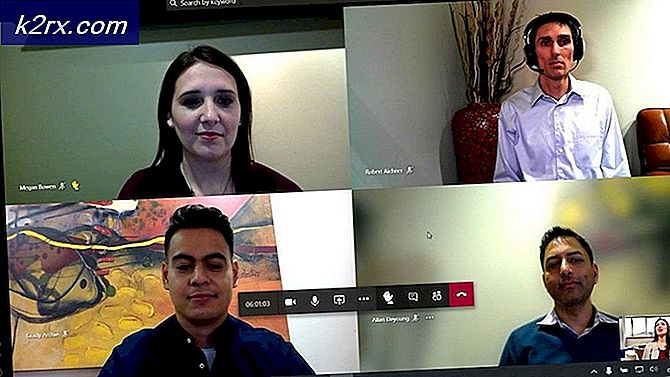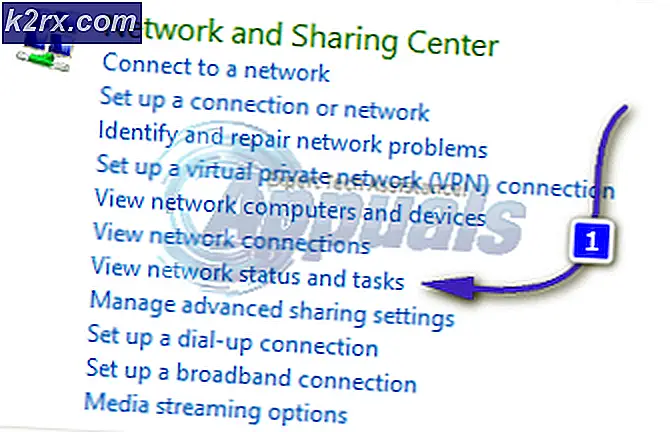Hoe EPUB-bestanden te desassembleren met Archive Manager
Een van de meer populaire technologieën die worden gebruikt door e-readers, smartphones en tablets wordt EPUB genoemd en dit formaat is gebaseerd op een technische norm die het International Digital Publishing Forum (IDPF) bekend maakt. Hoewel deze standaard open is, kan deze onder de meeste omstandigheden niet worden gebruikt met behulp van native Linux-tools, hoewel sommige personen mogelijk extra hulpmiddelen hebben geïnstalleerd om ermee te werken in een desktopomgeving. EPUB-bestanden kunnen echter worden gedemonteerd zonder dat extra pakketten hoeven te worden geïnstalleerd.
Het demonteren van EPUB-bestanden kan nuttig zijn voor onderzoeksdoeleinden, evenals voor degenen die eenvoudig de onderliggende CSS-bestanden willen bekijken die deel uitmaken van deze elektronische boeken. EPUB-bestanden die zich niet in het publieke domein bevinden, zijn meer dan waarschijnlijk beveiligd tegen kopiëren, waardoor dit onmogelijk wordt. Klassieke boeken van het Internet Archive en Project Gutenberg die met het auteursrecht zijn verlopen, zullen wonderwel werken met deze techniek, net zoals die die gebruikers zelf hebben samengesteld.
Archive Manager EPUB Demontage
Activeer eerst uw grafisch bestandsbeheer door het te kiezen in het menu Toepassingen of door tegelijkertijd de Windows-toets en E ingedrukt te houden. Navigeer naar waar uw EPUB-bestanden worden bewaard. Selecteer het bestandsmenu en maak een nieuwe map.
PRO TIP: Als het probleem zich voordoet met uw computer of een laptop / notebook, kunt u proberen de Reimage Plus-software te gebruiken die de opslagplaatsen kan scannen en corrupte en ontbrekende bestanden kan vervangen. Dit werkt in de meeste gevallen, waar het probleem is ontstaan door een systeembeschadiging. U kunt Reimage Plus downloaden door hier te klikkenSleep het boekpictogram naar de nieuwe map. Dubbelklik op de nieuwe map om deze in te voeren. Klik met de rechtermuisknop op het boek dat u wilt splitsen en selecteer vervolgens Archiefbeheer in het contextmenu. Houd de Shift-toets ingedrukt en selecteer vervolgens alle items in de lijst. Ze veranderen van kleur om hun geselecteerde status aan te geven.
Sleep ze naar het venster van de bestandsbeheerder in het midden van de nieuwe map. U kunt nu alle delen van het gedemonteerde boek verkennen. CSS-bestanden kunnen naar een webbrowser worden gesleept als dubbelklikken hen niet echt opent in uw specifieke implementatie van het besturingssysteem.
PRO TIP: Als het probleem zich voordoet met uw computer of een laptop / notebook, kunt u proberen de Reimage Plus-software te gebruiken die de opslagplaatsen kan scannen en corrupte en ontbrekende bestanden kan vervangen. Dit werkt in de meeste gevallen, waar het probleem is ontstaan door een systeembeschadiging. U kunt Reimage Plus downloaden door hier te klikken